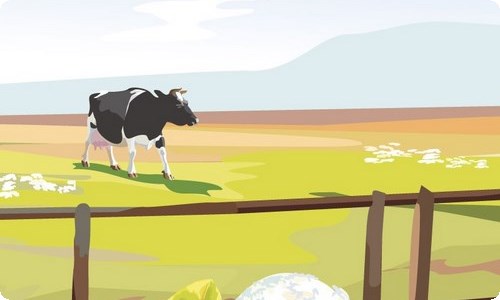小学信息技术教案

【精华】小学信息技术教案
作为一名老师,通常需要用到教案来辅助教学,借助教案可以让教学工作更科学化。那么大家知道正规的教案是怎么写的吗?以下是小编为大家收集的小学信息技术教案,欢迎阅读与收藏。
小学信息技术教案1学习目标
1、知识目标:
让学生掌握选择文本的操作;掌握复制文本的操作;掌握粘贴文本的操作;掌握剪切文本的操作;掌握插入文本的操作。
2、能力目标:
培养学生动手操作的能力。
3、创新目标:
理解计算机操作的思想,自己编辑有自己风格的。
4、德育目标:
通过学习培养学生对计算机科学的热爱。
确定五点重难点:掌握五种小编辑的操作。
德育点:在编辑成功后,让学生谈谈感受,体验成功,培养学生对计算机科学的热爱。
空白点:编辑有自己特点的。
教具微机
主要技术激发创造性思考与想象技术。
教学过程中的五环节设计:
教师行为学生行为
一、导引目标,激发兴趣
请大家看老师连续打两遍同一首古诗,然后,问大家想不想也能象老师一样快捷呢?观察老师打字,激发学习欲望
二、创设条件,自主参与
根据课文中的'提示,自己写一篇日记,并尝试用一用五种小编辑的功用。学生自主尝试
三、组织研究,体验发现
1、组织学生研究,要制做成象老师这样的一篇文档,还应用哪些小编辑,要会使用WORD的哪些功能?
2、学生根据自己的实践经验,说出自己创作的过程。
四、引导创新,应用实践
让学生用刚才掌握的知识,去自己写一篇日记。学生自主尝试自己编写。
五、反思小结,巩固提高
1、这节课你都学会了哪此知识?
2、以抢答的形式进行课后练习的完成。
3、说一说自己编写的感受。
研究性作业:
请编辑一个带有艺术字的小。
设计目的: 培养学生的探究意识
小学信息技术教案2第一课 初识小作家
一、学习目标
1.了解Wrd文字处理软件的功能。
2.了解Wrd窗口的界面组成。
3.掌握打开、关闭Wrd的方法。
二、重难点
了解Wrd文字处理软件的功能及Wrd窗口的界面组成。
三、教学过程
Wrd20xx是一个文字处理软件,它是ffice20xx组件中的一个程序。我们就利用它来制作板报。用Wrd20xx写或制作板报又快、又方便,还很漂亮,因此,我们都亲切地把Wrd称作“小作家”。
(一)启动Wrd20xx
步骤:
1.单击“开始”按钮,光标移动到“程序”上。
2.光标移动到“程序”菜单中的“Micrsft Wrd”上单击。Wrd20xx窗口就打开了。
(二)Wrd20xx窗口的组成
标题栏、菜单栏、工具栏、状态栏、垂直标尺、水平标尺、垂直滚动条、水平滚动条、插入点光标、编辑区。
1.标题栏
标题栏显示程序的有关信息。每次启动Wrd20xx时,都会自动建立一个名为“文档1”的Wrd文件。它是由文件名称、软件名称、最小化按钮、最大化按钮、关闭按钮组成。
2.菜单栏
菜单栏里有各种各样的操作命令。Wrd20xx的菜单栏上共有9个菜单。Wrd20xx能实现的所有功能都包含在这些菜单中。
3.工具栏
工具栏里刚指的是一些常用命令按钮。Wrd20xx窗口中通常显示的是常用工具栏和格式工具栏,单击工具栏上的某个按钮,就可以执行相应的命令。
学生练一练掌握常用的按钮的名称。
4.编辑区
编辑区相当于“纸”,在这里可以输入文字、插入图片,还能对进行各种修改画美化。
5.状态栏
显示当前Wrd文档的相关信息。显示光标在第几页、当前的位置。
(三)关闭Wrd 20xx窗口中的“关闭”按钮,Wrd 20xx窗口就关闭了。
注意:退出Wrd 20xx时,会出现提示框,询问是否保存文档,这里我们只是学习启动Wrd 20xx和认识其窗口,不用保存,因此单击“否”。
第二课 用电脑写
一、学习目标
1.学习在Wrd20xx种输入文字。
2.掌握保存Wrd文档的方法,建立起随时存盘的意识。
3.会打开已保存的文档。
二、重难点:学习在Wrd20xx种输入文字和掌握保存Wrd文档的方法,建立起随时存盘的意识。
三、教学过程
启动Wrd20xx、Wrd20xx自动建立一个名为“文档1”的新文件。
(一)学习输入
1.选择输入法
步骤:
1)、单击En 按钮。
2)、选择“智能ABC输入法。
2.输入
在Wrd20xx中输入下列文字。
(二)学会保存
步骤:
1)单击“保存”按钮,弹出“另存为”对话框。
2)单击“保存位置”框右侧的按钮,再弹出的文件夹列表中选择文件的保存位置。
3)在“文件名”框中输入新的文件名,单击“保存”按钮。
注意:当Wrd文档的标题栏显示出文件名时,说明你的Wrd文件已经保存过了,在此单击保存按钮时,就不会再弹出“另存为”对话框。
(三)建立自己的文件夹
步骤:
1)单击“文件”菜单中的“另存为”命令,弹出“另存为”对话框。
2)单击“M Dcuents”,单击“新建文件夹”按钮,弹出“新文件夹”对话框。在“名称”框中输入你自己的名字,单击“确定”按钮,
3.在“文件名”框中输入文件名,单击“保存”按钮。
(四)打开刚才保存的文件
步骤:
1)启动Wrd20xx,单击常用工具栏上的“打开”按钮。
2)弹出“打开”对话框。在“M Dcuents”文件夹中选中你自己的文件夹,单击“打开”按钮。
3)在你的文件夹中选中保存的文档,单击“打开”按钮,已保存的文档就打开了。
课上练习一次。
第三课 修修又改改
一、学习目标
1.学会在中删除、添加文字。
2.学会使用“撤销”、“恢复”操作。
二、重难点
学会在中删除、添加文字和使用“撤销”、“恢复”操作。
……此处隐藏9215个字……大家试试,将动画做成背景。
1、我们学会了设置桌面的背景,知道各种各样的图片都可以做种桌面的背景。那在高深莫测、千变万化的确良电脑世界中,还有很多方法可以设置桌面的背景,这些,我们以后慢慢学习。
2、我们学习电脑,要讲文明,在学校的公共用的电脑上,为了不影响其他班级同学的学习,一般不设置桌面背景,下面请小朋友们把设置的背景取消掉,当一个文明的学习者。
3、学生操作。
4、下课。
小学信息技术教案13教学内容:
佛山市《信息技术》编委会编信息技术小学版一年级(下册)第一课。本课包含知识点有:
1、通过欣赏动画故事,培养学生对网上浏览和网上获取资源的兴趣;
2、初步接触网络,学习上网的方法。
教学目标:
1、知识与技能:初步接触网络,学习上网的方法。
2、过程与方法:通过玩游戏,开发学生的.智力,培养学生的创新意识和互相合作精神。
3、情感态度价值观:
①通过网络游戏,培养学生对信息技术的兴趣。
②培养学生发现美、创造美的能力。
教学重点:
1、学会上网;
2、通过欣赏动画故事,激发学生对信息技术的兴趣。
教学难点:掌握如何上网。
学情分析:
网络游戏是信息技术应用的一个方面,学生爱上计算机往往从游戏开始,一年级的学生适当地
玩一些网上的益智游戏,
除了操作能力得到训练以外,
更能培养学生学习信息技术的兴趣和意识
小学信息技术教案14教学目标:
1.熟练掌握在WORD中插入图片和艺术字的方法
2.掌握调整图片和艺术字大小、位置的技能
过程与方法:
1.插入图片和艺术字
2.调整图片和艺术字的大小、位置
情感态度价值观:
1.培养学生合理布局封面框架的能力
2.培养学生团队协作学习的能力
教学重点:
1.插入图片和艺术字
2.调整图片和艺术字的大小、位置
教学难点:
1.调整图片和艺术字的大小、位置
2.培养学生团队协作学习的能力
教学过程:
一、引入
教师:同学们,大家都知道美观、大方、醒目的标题可以让读书手抄报更加具有吸引力。今天我们将学习如何在WORD中插入艺术字,来设计以节约用水为主题的板报标题。请问,你们想看吗?
1.出示范例
2.提问
教师提出问题:“这种样式的字又称为什么?”
学生回答:“艺术字”
教师:非常好,我们今天就要学习如何在WORD中插入艺术字。
三、实践操作,探究学习
教师引导学生自行操作,探索如何插入艺术字。
学生在教师的指导下,熟练掌握在WORD中插入艺术字的方法,同时学习如何调整艺术字的.位置、大小。
教师引导学生共同探讨如何调整艺术字的位置、大小,鼓励学生们勇于尝试新的方法与技巧。
同学们通过上机操作、交流讨论,熟练掌握了Word中插入艺术字的方法及编辑调整技巧。
需要注意的一点是Word中的编辑原则是“先选中后操作”。艺术字被选中后,就可以进行旋转、形状改变、样式的变化等操作。
在自主探索和同学创作练习中,学生们摸索出了多种方法和技巧,并通过交流和讨论不断完善自己的作品。
最终,同学们通过设计一张杂志封面,展开了自由创作,充分发挥了自己的想象和创造力。
在同学交流收获和作品展评环节中,同学们相互欣赏、品评自己和他人的插入艺术字作品,并通过归纳小结找出不足,进一步提高自己。
总之,本节课的开展使同学们熟练掌握了Word中插入艺术字的方法和技巧,并通过自主探索和同学创作练习,充分发挥了自己的想象和创造力。
同学们的表现优秀者将得到老师和同学们的鼓励。
小学信息技术教案15教学目标:
1、掌握特殊符号的插入与保存文件。
2、通过学习,使学生弄懂“Word”文字软件的窗口组成,能熟练输入内容,并学会保存。
3、养成做事要有计划和打算的习惯,考虑问题要全面,要有准备地去做每一件事,养成严谨,科学的做事态度,养成及时保存文件的习惯。
教学重点:
1、认识Word文字软件。
2、能够熟练输入内容
教学难点:
1、使用Word文字软件与记事本操作程序的区别。
2、倡议书的书写方法。
教学准备:
课前教师机和学生机Word软件安装。
教学过程:
(一)导入
师:同学们,我们现在已经是四年级学生,我们在学习的同时,还要合理分配课余时间,要会利用时间,我们应该给自己制订一个课余计划,这样才能充分利用课余时间。
倡议书组成:倡议名称——倡议目的——倡议内容——倡议人和日期。
(二)学生制订倡议书
1、请学生用笔在纸上制订自己的'倡议书
2、教师加以指导,提醒学生注意格式。
(三)进入WORD文字软件
1、运行软件
方法一:单击开始——所有程序——WORD——WORD文字。
方法二:双击桌面WORD文字软件。
2、认识WORD软件
菜单栏、工具栏、滚动条光标
3、WORD文字软件与记事本软件进行比较,找出不同与相同处。
(四)输入文件名称并保存
1、将输入法切换到“拼”或“智能ABC”。
2、在编辑区输入文件名称。
3、保存文件:为了下次能继续输入内容一定要及时保存。
选择文件——保存——选择E盘——建立文件夹——再将文件保存到文件夹内。
4、保存好后试着打开文件。
(五)打开文件,输入内容
1、打开文件。
方法一:我的电脑——E盘——文件夹。
方法二:打开WORD文字——文件——打开E:文件夹——文件。
2、输入内容。
A、将光标移到文字末端,单击回车另起一行。
B、先只输入文字计划。
(六)插入符号
1、将光标移到计划内容的开始。
2、选择插入——符号命令——弹出“符号”对话框——选择字体——选择插入合适的符号插入。
(七)作品展示
1、请学生在评价表中给小人添加对应的表情,先自我评价。
2、选择若干作品展示出来进行集体评价,教师给予评价。
3、邻近的同学给予相互的评价。
(八)评一评
板书设计:
输入计划内容

文档为doc格式